Acer x960: Глава 1. Установка
Глава 1. Установка: Acer x960

Глава 1. Установка
Распаковка смартфона
Смартфон Acer x960 поставляется упакованным в картонную
коробку. Аккуратно вскройте коробку и извлеките содержимое.
Если какие-либо из перечисленных ниже предметов
отсутствуют или повреждены, незамедлительно обратитесь к
продавцу прибора.
• Смартфон Acer x960
• Перо
• Батарея
• Краткое руководство
• Компакт-диск для
подготовки к работе
• Кабель USB
• Сетевой блок питания
• Гарнитура
(не показана)
Руководство пользователя смартфона Acer x960
5
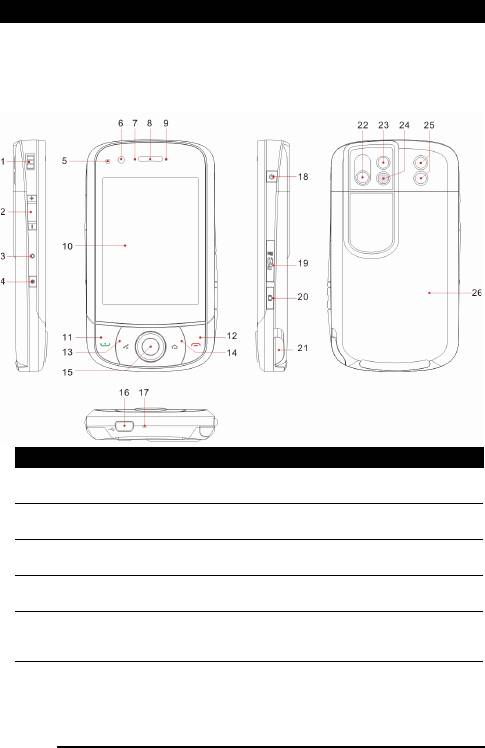
Элементы смартфона
Элементы смартфона
Внешний вид
№ Элемент Описание
1 Проушина для
Служит для крепления ремешка для
ремешка
смартфона.
2 Регулятор громкости Служит для регулировки громкости звука
смартфона.
3 Отверстие кнопки
В это отверстие следует вставить перо для
сброса
выполнения сброса устройства.
4 Кнопка записи Эта кнопка служит для запуска панели
инструментов записи.
5 Датчик освещения Этот датчик определяет окружающее
освещение для установки комфортной для
просмотра яркости экрана.
6
Руководство пользователя смартфона Acer x960
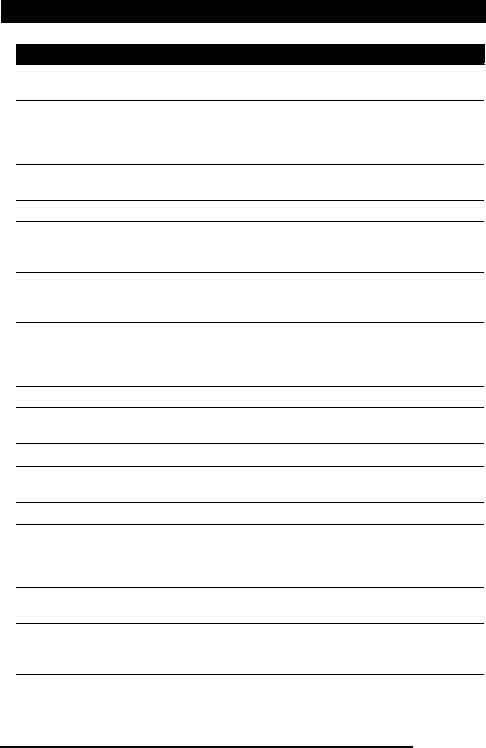
Элементы смартфона
№ Элемент Описание
6 Камера для
Это камера для видеовызовов.
видеоконференций
7 Индикатор Bluetooth,
Показывает состояние Bluetooth,
беспроводной
беспроводной локальной сети (ЛВС) и
локальной сети и
GPS-навигации.
GPS-навигации
8 Динамик
Воспроизводит звук смартфона, подходит
для прослушивания непосредственно у уха.
9 Индикатор заряда Указывает состояние заряда батареи.
10 Сенсорный экран
Экран с разрешением 480 x 640 точек,
отображающий данные, телефонную
информацию и позволяющий вводить данные.
11 Кнопка «вызов» Служит для активации телефона, набора
номера, просмотра последних набранных
номеров и ответа на вызов.
12 Кнопка «отбой» Служит для завершения вызова или
разрыва GPRS-соединения. Нажав и
удерживая эту кнопку, можно включить или
выключить функцию телефона.
13 Кнопка GPS Служит для активации GPS-приложения.
14 Кнопка «назад» Служит для возвращения к начальному
экрану.
15 Навигационная кнопка Служит для выбора выделенного пункта.
16 Разъем мини-USB
Служит для подключения кабеля USB,
гарнитуры и зарядного устройства.
17 Микрофон Встроенный микрофон
18 Кнопка питания Служит для включения и выключения
экрана или перехода в режим сна. Нажав и
удерживая эту кнопку, можно включить или
выключить смартфон.
19 Слот карты памяти
Служит для установки карты памяти micro SD
micro SD
для расширения объема памяти устройства.
20 Кнопка камеры Служит для активации камеры и съемки.
Нажатие этой кнопки наполовину
позволяет выполнить автофокусировку.
Руководство пользователя смартфона Acer x960
7
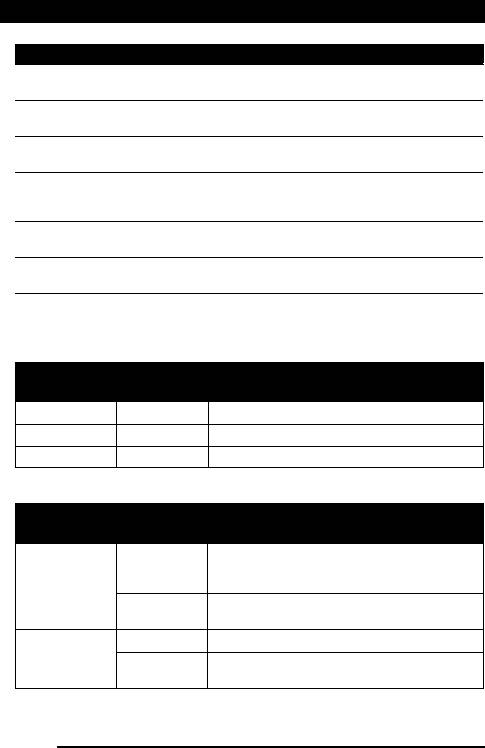
Элементы смартфона
№ Элемент Описание
21 Перо Используется для ввода данных и выбора
пунктов на экране.
22 Основная камера Камера с разрешением 3,2-мегапикселя
для съемки с высоким разрешением.
23 Зеркало Используется для наведения камеры при
съемке автопортрета.
24 Вспышка Используется для освещения объекта
съемки при фотосъемке в условиях
слабого освещения.
25 Динамик Воспроизводит звук смартфона и подходит
для громкого прослушивания.
26 Крышка батарейного
Закрывает отсек батареи и SIM-карты.
отсека
Светодиодные индикаторы
Индикатор Bluetooth, беспроводной ЛВС и GPS-навигации
Цвет
Состояние Описание
индикатора
Белый Мигает GPS-навигация активна
Желтый Мигает
Установлено соединение с беспроводной ЛВС
Синий Мигает Bluetooth включен
Индикатор заряда:
Цвет
Состояние Описание
индикатора
Красный Мигает
Заряд батареи низкий и ее требуется
зарядить, или имеется уведомление
(пропущенный вызов, новое сообщение и т.п.)
Светится
Батарея заряжается
непрерывно
Зеленый Мигает Активен телефон
Светится
Батарея полностью заряжена
непрерывно
8
Руководство пользователя смартфона Acer x960
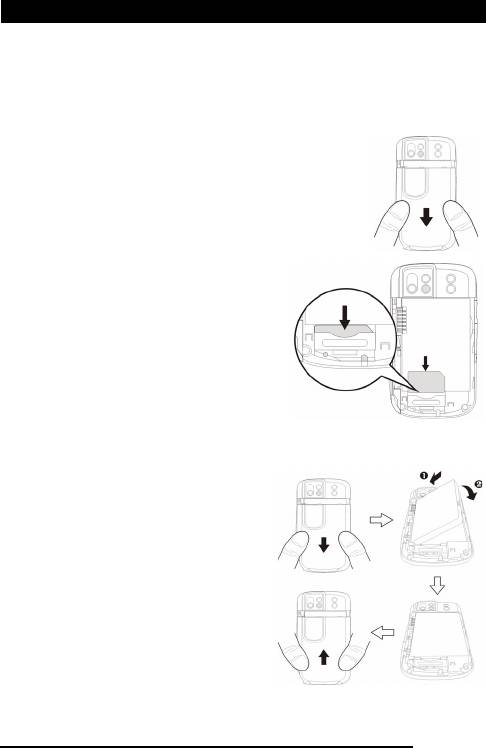
Установка SIM-карты и батареи
Установка SIM-карты и батареи
Для использования всех телефонных функций смартфона
Acer x960 необходимо установить SIM-карту.
Нажмите на фиксатор крышки батарейного
отсека и сдвиньте крышку с устройства.
Вставьте SIM-карту в
соответствующий слот, как
показано на рисунке.
После установки SIM-карты
установите батарею.
Установите батарею в
батарейный отсек, как показано
на рисунке, совместив контакты
батареи с контактами на
боковой стороне отсека.
Задвиньте крышку батарейного
отсека на место так, чтобы
фиксатор крышки защелкнулся.
Руководство пользователя смартфона Acer x960
9

Удаление SIM-карты и батареи
Удаление SIM-карты и батареи
Сдвиньте крышку батарейного отсека вниз.
Осторожно поднимите батарею из отсека.
При помощи пера осторожно
выдвиньте SIM-карту из ее
держателя. Осторожно
извлеките карту пальцем.
Совет. Во время этой операции
поместите смартфон Acer x960 на
плоскую и мягкую поверхность,
чтобы не оцарапать и не
повредить экран.
Установите батарею на место в
батарейный отсек, как показано
на рисунке, совместив контакты
батареи с контактами на
боковой стороне отсека.
Задвиньте крышку батарейного
отсека на место так, чтобы
фиксатор крышки защелкнулся.
10
Руководство пользователя смартфона Acer x960
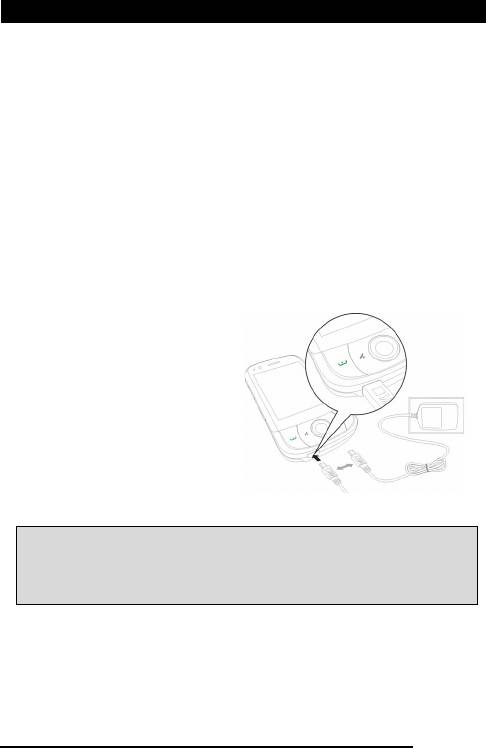
Зарядка батареи
Блокировка SIM-карты
Смартфон Acer x960 может поставляться с блокировкой SIM-
карты, т.е. вы сможете использовать только SIM-карту,
предоставленную оператором связи.
Для получения сведений об отмене блокировки SIM-карты
обратитесь к оператору связи.
Зарядка батареи
При первом использовании необходимо заряжать батарею
смартфона Acer x960 в течение восьми часов. После этого
можно подзаряжать батарею ежедневно до полной емкости.
Подключите кабель
блока питания к разъему
мини-USB на смартфоне
Acer x960.
Подсоедините блок
питания к любой
электрической розетке и
заряжайте устройство не
менее 8 часов при
первой зарядке.
Совет. Рекомендуется оставлять смартфон Acer x960 на зарядку
ночью, если он не используется. Благодаря этому не придется
беспокоиться о зарядке телефона в дневное время, когда это может
быть затруднено.
Руководство пользователя смартфона Acer x960
11
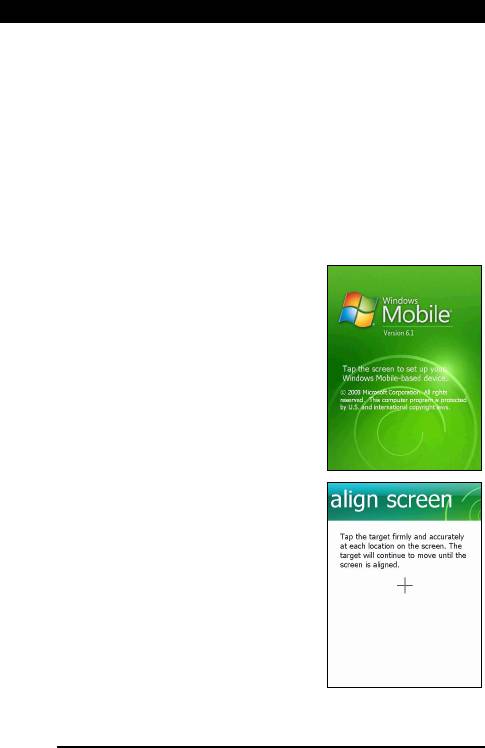
Первое включение устройства
Состояние индикатора питания во время
зарядки
Зарядка: светится красный индикатор.
Зарядка завершена: светится зеленый индикатор.
Если в ходе обычного использования уровень заряда батареи
снизится, на экране смартфона Acer x960 отобразится значок
низкого заряда батареи, указывая, что батарея разряжена, и
прозвучит звуковой сигнал. Индикатор питания начнет мигать
красным цветом.
Первое включение устройства
Для первого включения смартфона
Acer x960 нажмите и удерживайте
кнопку питания, пока не отобразится
экран загрузки системы. Нажмите на
экран для настройки смартфона Acer
x960.
Следуйте инструкциям на экране для
калибровки экрана, потренируйтесь
использовать перо, установите дату и
время, а также установите пароль для
защиты смартфона Acer x960.
12
Руководство пользователя смартфона Acer x960
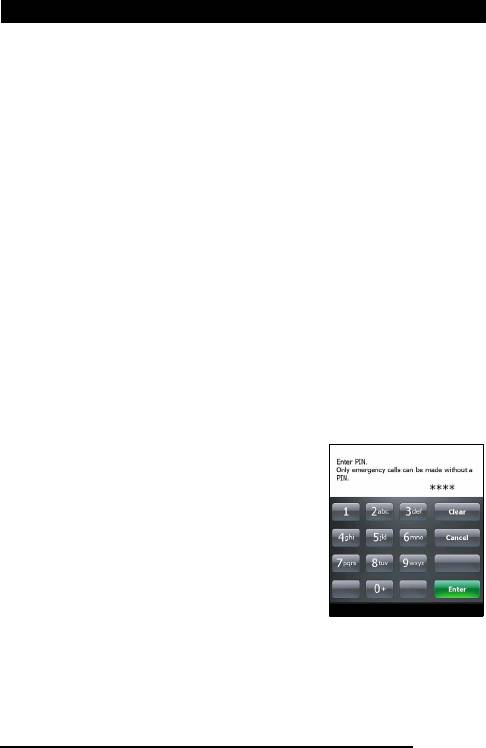
Первое включение устройства
Установка дополнительных приложений
После завершения первоначальной настройки отобразится
запрос на установку перечисленных ниже дополнительных
приложений.
• Back Utility
: служебная программа резервного копирования,
позволяющая создавать резервные копии календаря,
контактов, задач, личного профиля, настроек сети, папки «My
Documents (Мои документы)» и сообщений.
• Easy Keyboard: предоставляет удобную экранную
клавиатуру с большими клавишами.
•
Streaming Player
: удобный проигрыватель для
прослушивания потокового аудио посредством Интернета.
• USB to PC (От USB к ПК): упрощает подключение к
компьютеру, отображая различные параметры при
подключении к компьютеру посредством USB.
Нажмите «Install (Установить)» для продолжения, даже если
вы не выбрали ни одного из указанных выше приложений.
Продолжится установка других приложений и инструментов.
Ввод PIN-кода
При первой установке SIM-карты
потребуется ввести PIN-код с помощью
экранной цифровой клавиатуры.
В случае ввода неправильного PIN-кода
отобразится предупреждение.
Активация новой SIM-карты
При первом использовании SIM-карты может потребоваться
ее активация. Сведения об этой операции уточняйте у своего
оператора связи.
Руководство пользователя смартфона Acer x960
13
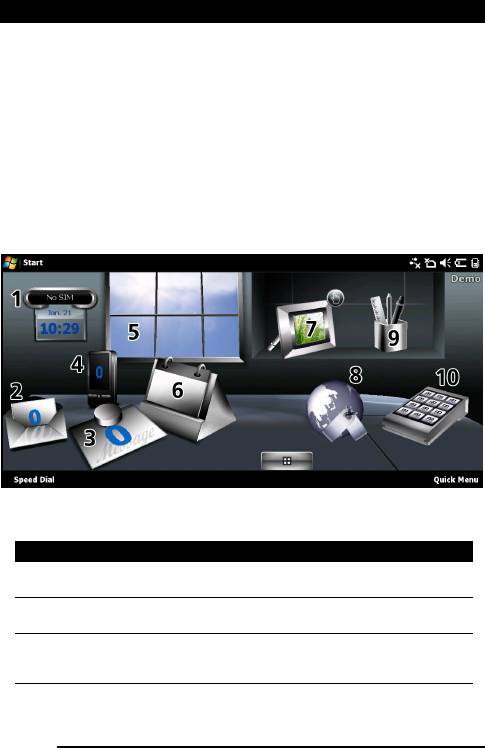
Использование начального экрана
Использование начального экрана
После перезагрузки на экране смартфона Acer x960
отобразится начальный экран. Отобразится запрос на выбор в
качестве стандартного начального экрана матрицы значков
или представления Acer 3D.
Представление Acer 3D обеспечивает доступ ко многим
приложениям и функциям смартфона Acer x960 посредством
значков. Можно выполнять прокрутку в стороны, перетаскивая
палец или перо влево и вправо по экрану (одновременно
будет отображаться только часть представления Acer 3D).
Для запуска перечисленных ниже функций нажимайте
соответствующие значки.
№ Функция Описание
1 Часы Просмотр на глобусе выбранных вами населенных
пунктов.
2 Электронна
Запуск приложения электронной почты, также этот
я почта
значок указывает наличие непрочитанных писем.
3 Сообщения Запуск приложения обмена сообщениями, также
этот значок указывает наличие непрочитанных
сообщений.
14
Руководство пользователя смартфона Acer x960
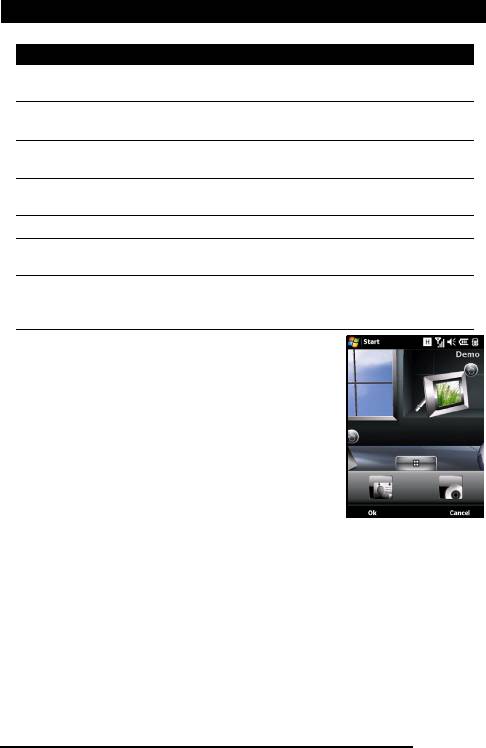
Использование начального экрана
№ Функция Описание
4 Вызовы Открытие списка последних набранных номеров и
пропущенных вызовов.
5 Погода Просмотр местного прогноза погоды для
выбранных вами населенных пунктов.
6 Календарь Открытие календаря для просмотра назначенных
событий.
7 Фотографии Просмотр слайд-шоу файлов из папки «My pictures
(Мои фотографии)».
8 Закладки Открытие папки «Favorites (Избранное)».
9 Настройки Открытие набора инструментов для настройки
смартфона Acer x960.
10 Программы
Открытие «Quick Menu (оперативного меню)». В
него можно добавлять ярлыки для быстрого доступа
к часто используемым приложениям и программам.
Можно добавлять или удалять значки,
нажимая и удерживая экран в любом
месте представления Acer 3D. При этом
будет отображаться вкладка, которую
можно нажать и перетащить вверх для
отображения дополнительных функций.
Нажимайте и перетаскивайте значки
между рабочим столом и вкладкой для их
добавления и удаления. Когда
отображается вкладка, можно также
перемещать значки по рабочему столу.
Руководство пользователя смартфона Acer x960
15
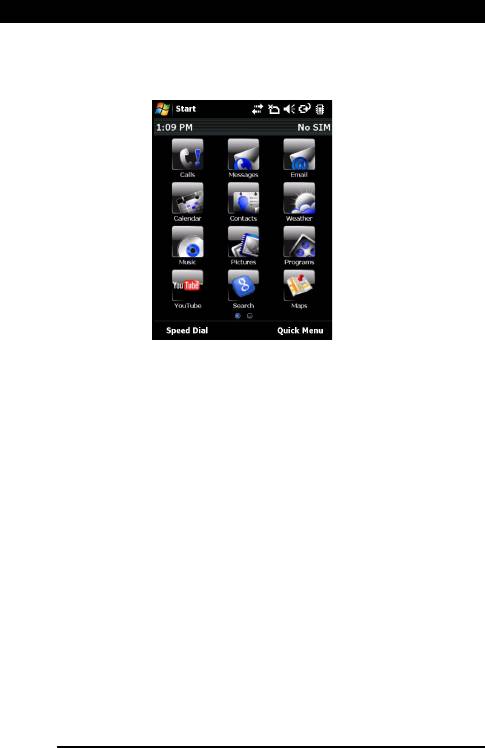
Подключение к компьютеру и синхронизация
Кроме того, если вы предпочитаете более традиционный вид,
можно провести пальцем вниз или вверх по экрану для вызова
матрицы значков.
Подключение к компьютеру и
синхронизация данных
Вы можете синхронизировать данные, хранящиеся в памяти
смартфона Acer x960, с компьютером с помощью
прилагающегося кабеля USB и Центра синхронизации
Windows Vista.
Подробные сведения о подключении и синхронизации см. в
разделе «Подключение к компьютеру и установка
программного обеспечения» на стр.65.
16
Руководство пользователя смартфона Acer x960
Оглавление
- Оглавление
- Оглавление
- Оглавление
- Оглавление
- Смартфон Acer x960. Приветствие
- Глава 1. Установка
- Глава 2. Осуществление вызовов
- Глава 3. Устройства ввода
- Глава 4. Сообщения
- Глава 5. Обзор начального экрана
- Глава 6. Использование камеры
- Глава 7. Дополнительные операции
- Глава 8. Принадлежности и советы
- Приложение
- индекс





